win10系统卸载迅雷游戏盒子的详细步骤
迅雷游戏盒子是一款免费用于网页游戏辅助的软件,提供大型网络游戏、网页游戏、手机游戏。一些小伙伴平时没怎么用到迅雷游戏盒子,还占据着比较大的内存空间,于是想要卸载。但是每次win10系统开机都会弹出,根本没有卸载干净,这该怎么解决?下面看看详细解决步骤。
具体方法如下:
1、如果提到下载电影,视频等其他需要下载的东西,首先想到的就是迅雷,那么安装迅雷就被安装迅雷游戏盒子。
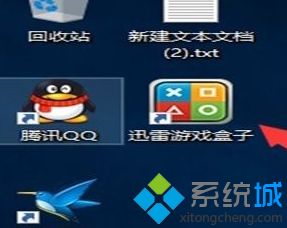
2、打开控制面板的卸载程序功能界面,安装到电脑里的软件在这里都可以被卸载掉,好了,我们找到迅雷游戏盒子。
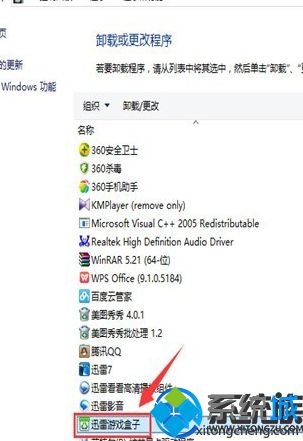
3、找到迅雷游戏盒子后,在上面点右键,会弹出个卸载/理性小提示框,我们在这个提示框上点击它。
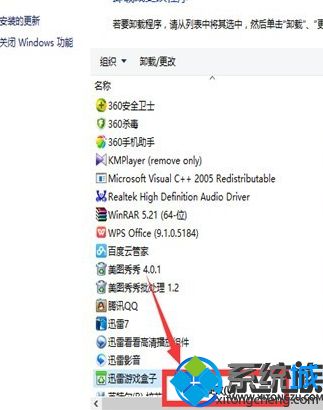
4、在弹出的卸掉界面上,有两个功能,一个是继续使用,一个是继续卸载,我们点继续卸载。
5、真的是无话说,点卸载后,竟然还有个界面需要重复这步,没办法,谁叫我们在用它呢,只好继续点“卸载“
6、点击卸载后,迅雷游戏盒子会提示你是否要卸载,真的等不及想把它卸载掉了,在弹出的提示框里,点是。
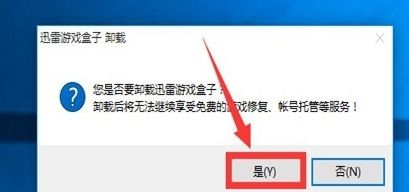
7、看到迅雷游戏盒子开始卸载了。
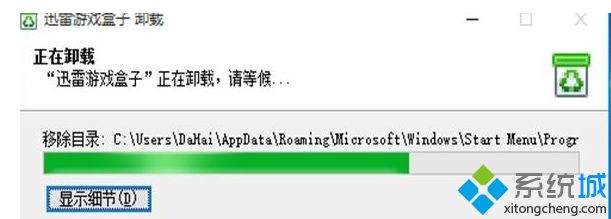
8、卸载完成后,与第一步的图片比较一下,我们看到,迅雷游戏盒子的图标已经没有了,说明已经卸载掉了。点击下一步。
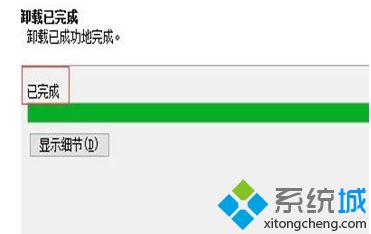
9、迅雷游戏盒子卸载完毕,不过迅雷游戏盒子想了解你为什么要卸载它的原因,大家自行填写,如果不想,那么直接点击关闭。

以上就是win10系统卸载迅雷游戏盒子的详细步骤,如果你也想卸载电脑迅雷游戏盒子,参考上文教程操作即可。
我告诉你msdn版权声明:以上内容作者已申请原创保护,未经允许不得转载,侵权必究!授权事宜、对本内容有异议或投诉,敬请联系网站管理员,我们将尽快回复您,谢谢合作!










